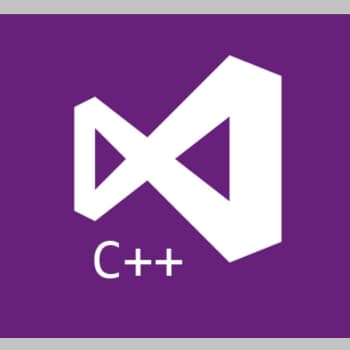
Si has actualizado recientemente a Windows 10 y has instalado las últimas actualizaciones, parece que todo funciona bien en Windows 10.
Sin embargo, cuando reinicies el sistema operativo o apagues el ordenador, es posible que aparezca una ventana de la biblioteca de tiempo de ejecución de Microsoft Visual C++ diciendo que esta aplicación ha pedido a la biblioteca de tiempo de ejecución que se retire de una manera inusual.
Sin embargo, no tienes que preocuparte porque tenemos una solución para el error de la biblioteca de tiempo de ejecución de Visual C++ en Windows 10 y después de eso puedes seguir usando tu sistema operativo normalmente.
También puedes leer: Microsoft Visio: Qué Es, Funciones, Ventajas Y Más
¿Qué es el error de la biblioteca de tiempo de ejecución de Microsoft Visual C++?
Es un error causado por un conflicto entre el sistema operativo y el controlador de la tarjeta de vídeo. También es posible que una función de Visual C++ esté defectuosa o corrupta. En este caso, te recomendamos que utilices una herramienta de terceros que cargue automáticamente todos los controladores obsoletos de su ordenador.
Los errores de ejecución de Microsoft Visual C++ pueden ser problemáticos, y hablando de errores, los usuarios también han informado de los siguientes problemas:
- Errores de tiempo de ejecución de Microsoft Visual C++ r6025, r6034, r6016, r6030, r6002: Este mensaje de error a veces va acompañado de un código de error. El código de error R es el más común y puede resolver la mayoría de los códigos de error R con una de nuestras soluciones.
- Error de ejecución de Microsoft Visual C++ explorer.exe, qbw32.exe, atibtmon.exe, csrss.exe, nvvvsvc.exe: A veces este error da el nombre del archivo que causó el error. Para resolver el problema, localice y reinstale la aplicación asociada al archivo problemático.
- Error de tiempo de ejecución de Microsoft Visual C++ Excel, Internet Explorer, Skype, Steam, Java: Este error puede producirse al utilizar varias aplicaciones, y muchos usuarios han informado de este error al utilizar Excel, Skype, Steam y Java.
- Error de tiempo de ejecución de Microsoft Visual C++ al iniciar: En algunos casos, este mensaje de error puede aparecer al iniciar. Este problema suele estar causado por la ejecución de aplicaciones.
- Error de tiempo de ejecución de Microsoft Visual C++ Nvidia: Varios usuarios informaron que este error es causado por su tarjeta gráfica Nvidia. Para resolver el problema, actualice o reinstale los controladores.
- Fallo en la instalación de Microsoft Visual C++, no hay instalación: Varios usuarios han informado de que no pueden instalar Visual C++. Informan de que la instalación no pudo completarse en su ordenador.
- Error no especificado de Microsoft Visual C++: A veces aparece un mensaje de error no especificado. Esto puede ser un problema grave, pero debería poder resolverlo con una de nuestras soluciones.
- Microsoft Visual C++ se bloquea constantemente: Otro problema relativamente común de Visual C++ es que el programa se bloquea a menudo. Para solucionar este problema, basta con reinstalar el Redistribuible de Visual C++.
Solución: Error De Biblioteca En Tiempo De Ejecución De Microsoft Visual C ++ En Windows 10
1. Desinstala el controlador de la tarjeta de vídeo
- Escribe Administrador de dispositivos en el cuadro de búsqueda. Selecciona el Administrador de Dispositivos de la lista de resultados.
- Despliega la sección Adaptadores de pantalla y haz clic con el botón derecho en tu tarjeta de vídeo.
- Selecciona Desinstalar dispositivo en el menú.
- Aparecerá un menú de confirmación. Activa la opción Desinstalar controladores para este dispositivo y haz clic en Desinstalar.
- Cierra la ventana del Administrador de dispositivos y todas las demás ventanas abiertas.
- Reinicia tu ordenador con Windows 10.
- Asegúrate de que sigue apareciendo el error de ejecución de Microsoft Visual C++.
El controlador de su tarjeta gráfica puede causar a menudo un error al ejecutar Microsoft Visual C++. Para solucionarlo, vuelve a instalar el controlador de la tarjeta de vídeo. En caso contrario, actualiza el controlador de tu tarjeta gráfica a la última versión compatible con tu versión de Windows 10.
También puedes actualizar manualmente el controlador de tu tarjeta de vídeo mediante el Administrador de dispositivos. Simplemente selecciona Adaptadores de pantalla y haz clic con el botón derecho en los controladores que necesita. Selecciona Actualizar controlador y reinicia el ordenador una vez finalizado el proceso.
Otros detalles
También puede actualizar automáticamente los controladores de tu tarjeta de vídeo con una herramienta especial que evita daños en tu ordenador como resultado de la actualización o instalación de controladores incorrectos.
Con unos pocos clics puede actualizar todos sus controladores de forma rápida y segura. Para que todo funcione a la perfección y evitar errores en los controladores de la GPU, utilice el completo asistente de actualización de controladores para resolver los problemas con sólo unos clics. Sigue estos sencillos pasos para actualizar tus controladores de forma segura:
- Descarga e instala el software DriverFix.
- Inicia el software.
- Espera a que DriverFix encuentre los controladores defectuosos.
- La aplicación te mostrará ahora todos los controladores que tienen problemas y sólo tienes que seleccionar el que quieres arreglar.
- Espera a que la aplicación descargue e instale los últimos controladores.
- Deberás reiniciar tu ordenador para que los cambios surtan efecto.
2. Realiza un reinicio de tu ordenador
- Pulsa las teclas Windows + R y escribe msconfig. Ahora pulsa Enter o OK para ejecutar el programa.
- El panel de control del sistema está ahora frente a ti. Pulsa o haz clic con el botón izquierdo del ratón en la pestaña Servicios de la parte superior de la ventana.
- Marca la casilla junto a Ocultar todos los servicios de Microsoft. A continuación, haz clic con el botón izquierdo del ratón o haz clic en Desactivar todo.
- Haz clic con el botón izquierdo del ratón o pulsa sobre la pestaña General en la parte superior de la ventana.
- Activa la función de arranque selectivo.
- Desactiva la casilla Cargar elementos de arranque. Haz clic en Aplicar y en Aceptar para guardar los cambios.
- Reinicia tu ordenador con Windows 10.
- Ahora comprueba si sigue apareciendo el error de ejecución de Microsoft Visual C++.
A veces, las aplicaciones de terceros y de inicio pueden interferir con el sistema y causar el error de ejecución de Microsoft Visual C++. Es necesario reiniciar para resolver este problema. Si el error no vuelve a aparecer, repite este paso, pero esta vez desactiva las aplicaciones una por una y determine exactamente cuál es la causante del error.
3. Reinstala Windows 10
- Reinicia tu ordenador varias veces. Aparecerá una lista de opciones. Selecciona Solución de problemas > Reiniciar este PC.
- Ahora te pedirá que selecciones una de las dos opciones. Ambas opciones eliminarán todas las aplicaciones instaladas, pero la primera opción guardará tus archivos personales. En algunos casos puede ser mejor seleccionar Borrar todo para eliminar todos los archivos.
- Si te pide que introduzcas tu medio de instalación de Windows 10, hágalo.
- Selecciona la versión de Windows que tiene instalada y selecciona Sólo la unidad donde está instalado Windows > Borrar sólo mis archivos.
- Ahora verás una lista de los cambios que se harán como resultado del reinicio. Cuando esté listo, haz clic en Reiniciar.
- Sigue las instrucciones que aparecen en la pantalla para completar el restablecimiento.
Si el problema persiste, su única opción puede ser reinstalar Windows. Intenta entrar y hacer una copia de seguridad de tus archivos primero. Para reinstalar Windows 10, necesitará los medios de instalación de Windows.
Para crearlo, utiliza un programa de creación de medios en un ordenador en funcionamiento. Una vez que haya creado el medio de instalación, siga los pasos anteriores.
Consejo de experto: Algunos problemas informáticos son difíciles de solucionar, especialmente cuando se trata de archivos corruptos o de archivos de Windows que faltan. Si tienes problemas para resolver un error, es posible que tu sistema esté parcialmente dañado. Te recomendamos que instales Restore, una herramienta que escanea su ordenador y detecta el error. Haz clic aquí para descargarlo y empezar a reparar.
Después de reinstalar con éxito su sistema operativo, asegúrate de no actualizar tu ordenador hasta que Microsoft haya solucionado el error de Visual C++.
4. Reinstala el redistribuible de Microsoft Visual C++
- Pulsa Windows + S y accede al Panel de control.
- Selecciona el Panel de control de la lista.
- Una vez abierto el Panel de Control, accede a Programas y Características.
- Cuando se abra la ventana de Programas y características, busca Microsoft Visual C++ Redistributable y haz doble clic para eliminarlo.
Para solucionar el error de ejecución de Microsoft Visual C++, vuelve a instalar Visual C++ Redistributable. Para ello, sigue los pasos descritos anteriormente.
Después de desinstalar todos los componentes distribuidos, descárgalos del sitio web de Microsoft. Ten en cuenta que debes instalar todas las distribuciones disponibles para resolver este problema. Si no quieres desinstalar y descargar todos los elementos distribuidos, también puedes restaurar tu instalación. Para ello, sigue los siguientes pasos:
- Sigue los pasos anteriores y abre «Programas y características«.
- Ahora selecciona el archivo de redistribución que deseas restaurar y haz clic en Editar.
- Cuando aparezca la ventana de instalación, haz clic en Reparar y sigue las instrucciones en pantalla para completar el proceso de restauración.
Ten en cuenta que no todos los redistribuidores admiten la reparación. Si la opción Editar del paso 2 no está disponible, tu única opción es eliminar el archivo de redistribución seleccionado. Esto puede ser un poco complicado, pero muchos usuarios informan que reinstalar la distribución de Visual C++ resolvió el problema, así que no dudes en intentarlo.
5. Crea una nueva cuenta de usuario
- Pulsa las teclas Windows + I para abrir la aplicación Configuración y ve a Cuentas.
- En el panel izquierdo, accede a Familia y otras personas. En el panel derecho, haz clic en Añadir otras personas a este equipo.
- No tengo ninguna credencial de esta persona.
- Ahora haz clic en Añadir un usuario sin cuenta de Microsoft.
- Introduce el nombre deseado para la nueva cuenta y haz clic en Siguiente.
Si sigues recibiendo un mensaje de error con la biblioteca de tiempo de ejecución de Microsoft Visual C++, puedes resolver el problema creando una nueva cuenta de usuario.
Después de crear la nueva cuenta, cierra la sesión de la cuenta actual y cambia a la nueva. Si el problema no se produce, significa que tu antigua cuenta está corrupta. Para solucionar este problema, mueve tus archivos personales a la nueva cuenta y utilízala en lugar de la antigua.
6. El modo de compatibilidad está desactivado
- Encuentra la aplicación que ha causado este error, haz clic con el botón derecho del ratón sobre ella y selecciona Propiedades en el menú.
- Haz clic en la pestaña Compatibilidad y asegúrate de que la opción Ejecutar esta aplicación en modo de compatibilidad no esté marcada. Ahora haz clic en Aplicar y Aceptar para guardar los cambios.
El modo de compatibilidad es una función útil que le permite ejecutar aplicaciones antiguas en su ordenador. Sin embargo, a veces esta característica puede hacer que Microsoft Visual C++ funcione incorrectamente.
Para solucionar este problema, tienes que desactivar el modo de compatibilidad siguiendo los pasos anteriores. A continuación, intenta reiniciar la aplicación y ya no debería ver el mensaje de error.
7. Reinstala la aplicación que está causando el problema
Si recibes un mensaje de error de Microsoft Visual C++ al intentausr iniciar una determinada aplicación, intenta reinstalar dicha aplicación. A veces los archivos pueden estar dañados, lo que puede causar este error.
Para solucionar el problema, reinstala la aplicación que lo causó y ve si eso ayuda. Para evitar que el problema se repita, descarga e instala la última versión de la aplicación.
Los pasos descritos anteriormente resolverán rápidamente el error de la biblioteca de tiempo de ejecución de Microsoft Visual C++. Si encuentras algún otro problema en el camino, puedes escribirnos a continuación en la sección de comentarios de la página y lo ayudaremos más con este problema.
También puedes leer: 7 Soluciones Para Reparar El Error 0x80240017
Me llamo Javier Chirinos y soy un apasionado de la tecnología. Desde que tengo uso de razón me aficioné a los ordenadores y los videojuegos y esa afición terminó en un trabajo.
Llevo más de 15 años publicando sobre tecnología y gadgets en Internet, especialmente en mundobytes.com
También soy experto en comunicación y marketing online y tengo conocimientos en desarrollo en WordPress.